Funkcja uruchomienia przygotowania listu przewozowego w module Subiekta GT za pomocą skanera kodów kreskowych była już dostępna od długiego czasu. Możliwe było uruchomienie tworzenia listu na podstawie skanu kodu kreskowego zawierającego:
- Numer pełny dokumentu (np. ZK 123456/MAG/2020)
- Numeru oryginalnego (np. dostępnego w zamówieniu Subiekta GT) – stosowany w sytuacjach gdy firma wykorzystuje numerację zamówień tworzoną w innym systemie
- Numeru kolejnego dokumentu – samego numeru (liczbowego) dokumentu – „123123”
- Podtytułu – w polu tym niektórzy klienci wpisywali numer zamówienia nadawany w innym systemie
Można było wpisać ten numer w odpowiednim polu panelu modułu i uruchomić przygotowanie listu przewozowego. To czego nie było, to możliwość uruchomienia edycji listu przed jego przygotowaniem, co w przypadkach tworzenia wielopaków zmuszało do wyszukania tego dokumentu na liście i uruchomienie przygotowania listu w trybie edycji.
Co prawda trzeba było tylko zeskanować numer w oknie wyszukania i wybrać odpowiednią opcję w menu kontekstowym, ale zawsze warto zoptymalizować nawet tak krótki proces 🙂
Tworzenie listu z kodu kreskowego
Proces przygotowania listu z wykorzystaniem kodu kreskowego wyglądał następująco:
- Operator skanuje kod kreskowy z dokumentem
- ProstaPaczka tworzy list (albo wyświetla okno kompletacji, wystawia dokument sprzedaży i dopiero wtedy tworzy list 🙂 )
- Drukuje się etykieta
- Zeskanowany kod kreskowy zostaje usunięty a kursor wraca do pola skanowania czekając na kolejny numer
W przypadku, gdy przesyłka wymagała zmiany, musiał być zastosowany proces wyboru dokumentu z listy.
Edycja / edycja jednorazowa
W najnowszej wersji do filtrów zostało dodane pole pozwalające na włączenie trybu edycji w procesie tworzenia listu ze skanu kodu kreskowego.
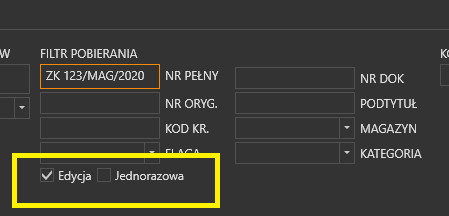
Co znaczą poszczególne opcje:
- Edycja – po zaznaczeniu dla każdego tworzonego listu przewozowego będzie uruchamiane okno edycji danych. Zaznaczenie będzie zapamiętane i ustawione przy ponownym uruchomieniu komputera. Jeżeli chcesz aby operator zawsze zatwierdzał wprowadzany list przewozowy (np. aby zweryfikować kwotę pobrania), zaznacz tą opcję.
- Jednorazowa – tę opcję należy zaznaczyć kiedy chcemy aby tylko kolejny tworzony list przewozowy na podstawie skanu kodu kreskowego był uruchomiony w trybie edycji. Po wydruku etykiety, albo anulowaniu tworzenia listu zaznaczenie w tym polu zniknie.
No ale trzeba to klikać myszką?
Można klikać myszką, ale jak mamy pracować wydajnie, możemy do tworzenia listu wykorzystać kody akcji, które pozwolą nam zaznaczyć pola „Edycja” i „Jednorazowa” … także skanując kod kreskowy.
Do wyboru są kody akcji:
- PPEDIT – zaznacza lub odznacza pole „Edycja”
- PPEDIT1 – zaznacza lub odznacza pole „Jednorazowa”
Poniżej zamieszczamy kody akcji w postaci kodu kreskowego:
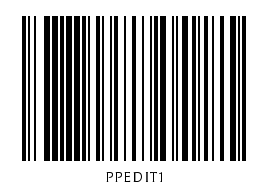
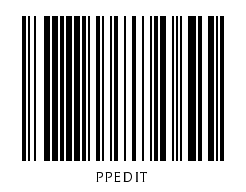
Jak teraz ma wyglądać proces tworzenia listu z Subiekta GT?
Wykorzystując kody akcji do tworzenia listu ze skanu numeru z Subiekta GT możemy wzbogacić nasz proces:
- Jeżeli nie trzeba edytować listu to skanujemy kod kreskowy i program tworzy etykietę kurierską
- Jeżeli widzimy że trzeba uruchomić edycję listu (zmienić wartość pobrania, zmienić odbiorcę lub dodać paczki)
- Skanujemy kod akcji ustawiający pole „Jednorazowa” – pole zostanie zaznaczone
- Skanujemy właściwy kod kreskowy z referencją dokumentu Subiekta GT – program tworzy etykietę
- Program odznacza pole „Jednorazowa”, usuwa zeskanowany numer i ustawia kursor w polu skanowania czekając na dalsze polecenia
Zapraszamy do sprawdzenia funkcji tworzenia listu ze skanu kodu kreskowego z użyciem funkcji edycji.
Koniecznie zapoznaj się jeszcze z kilkoma artykułami, które mogą zwiększyć produktywność w tworzeniu listów:
- Wielopaki – Szybkie tworzenie paczek na podstawie opakowań
- Wypisuj listy szybciej – użyj skrótów klawiaturowych

